
האם אי פעם רצית שתוכל לשחק במשחקי Wii ו- GameCube במחשב האישי שלך? בדיוק כמו מערכות הרטרו האהובות עליכם, יש אמולטור שיכול לעשות את העבודה, וזה נקרא דולפין .
קָשׁוּר: כיצד לשחק ב- NES, SNES ומשחקי רטרו אהובים עליכם במחשב האישי שלכם באמצעות אמולטור
Dolphin הוא קוד פתוח של אמולטור Wii ו- GameCube התומך ברוב המשחקים בשתי הקונסולות. דולפין יכולה להריץ את אוסף המשחקים שלך ב- Wii וב- GameCube בצורה טובה מאוד ב 1080p ברוב המחשבים האישיים החדשים, ואפילו מערכות ישנות יותר עדיין יכולות לסובב מהירויות ניתנות למשחק בהגדרה סטנדרטית 480p (שהיא הרזולוציה המקורית של GameCube). התקנת דולפין היא קלה, ואפילו תוכל לקרוע משחקים משלך מ- Wii אם אתה מוכן להכין אותו ביתי.
מדוע דולפין עדיף על Wii
מדוע לעשות זאת אם כבר יש לך Wii? תן לי לספור את הדרכים:
- אם יש לך חומרה טובה, אתה יכול להגביר את הגדרות הגרפיקה במשחקים ישנים יותר. למעשה, אפילו משחקים עבור ה- GameCube, שהיו בעלי מקסימום 480p והיו תקועים ביחס גובה-רוחב של 3: 4, יוקרתיים מאוד היטב ל- HD רחב מסך מלא או אפילו 4K. יש פריצות שמאפשרות למשחקים לרוץ ב 60 פריימים לשנייה. יש גם הרבה קהילות שנעשו מרקם וחבילות הצללה המשפרים את מראה המשחק באופן משמעותי.
- כל המשחקים שלך יהיו במקום אחד ונטענו במהירות רבה. זה יכול להיעשות גם על ידי התקנת USB Loader GX ב- Wii, שלמעשה נדרש בכל מקרה כדי להביא באופן חוקי את דיסקי המשחק שלך לשחק ב- Dolphin, אך זה עדיין יתרון על פני Wii רגיל.
- אתה יכול להשתמש בשלט רחוק של Wii עם Dolphin, יחד עם כל משחק רפידות אחר, כולל Xbox 360 ובקרים אחת. אתה יכול גם להשתמש בקר GameCube, אך תצטרך לקנות מתאם USB .
- זה תואם ל- Windows ו- MacOS, עם מהדורה ישנה יותר הזמינה ב- Linux.
הדולפין אינו חף מבעיות; יש עדיין משחקים שאינם מחקים כראוי ויש בהם באגים או תקלות, אך יש תמיכה מצוינת בקהילה בפורומים שלהם, ומהדורות חדשות יוצאות מדי כמה שבועות הכוללות תיקוני באגים.
דולפין הוא קוד פתוח וזמין אצלם דף הורדה . הגרסה הרשמית האחרונה היא 5.0, והיא די יציבה ברוב המחשבים האישיים עם כרטיסי המסך הדיסקטריים (חלק מהגרפיקה המשולבת יכולה להריץ אותה, אך תצטרך לנסות אותה כדי לראות). כל הגרסאות תומכות ברוב המכריע של משחקי ה- Wii וה- GameCube, אם כי גרסאות חדשות יותר מתקנות הרבה באגים בגרסאות ישנות יותר ורצות טוב יותר על החומרה הנוכחית.
כיצד להשיג משחקי GameCube ו- Wii באופן חוקי

קָשׁוּר: האם הורדת ROM של משחקי וידאו רטרו היא חוקית?
אמולטורים משמשים בדרך כלל למשחקים פיראטיים, אך ניתן להשתמש בהם גם ללא הורדת ROM ובמקרה של דולפין, אתה יכול לקרוע את המשחקים שלך למחשב שלך באמצעות Wii. התהליך מעט מורכב, וכולל התקנת ערוץ Homebrew ב- Wii שלך. זה שווה לעשות בכל מקרה, מכיוון שהוא מאפשר לך להפוך את הקונסולה הישנה שלך לנגן DVD, להריץ אמולטורים ולהתקין משחקים בכונן הקשיח. במקרה של אמולציה, בישול ביתי מאפשר לך להתקין משחקים בכונן הקשיח, שאותם ניתן לחבר למחשב לשימוש עם Dolphin.
קודם ללכת בדרך זו ביתי את ה- Wii שלך , והתקן מטעין USB GX . שניהם יכולים להיות תהליכים ארוכים, והם עשויים להיות שונים בהתאם לגירסת המערכת שיש לך. לאחר מכן, אתה יכול להשתמש ב- USB Loader GX כדי לקרוע את דיסקי המשחק שלך לכונן קשיח חיצוני. כל משחק יכול להימשך עד שעה עד להעתקה, והוא יכול להיות בין 1GB ל -5GB, אם כי דיסקים שכבתיים כפולים כמו Super Smash Bros: קטטה יכול להיות 8GB בגודל. אפילו עדיין, כונן חיצוני בנפח 1TB יכול לאחסן מעל 300 משחקים.
ראוי לציין כי כמה כונני DVD יכולים למעשה לקרוע משחקי Wii ו- GameCube ללא צורך ב- Wii, אם כי זה חל רק על כמה כוננים ספציפיים.
להפיק את הביצועים הטובים ביותר מדולפין
בתור אמולטור, הפעלת דולפין על מחשב אישי תביא להיט ביצועים לעומת GameCube והחומרה המקורית של Wii. אבל החדשות הטובות הן שהקונסולות האלה ישנות כל כך, וחומרת המחשב החדשה כל כך חזקה, שבדרך כלל ניתן להריץ משחקים במלוא המהירות ללא בעיה. אם אתה משתמש במחשב ישן או זול יותר, ייתכן שתוכל לשחק רק במשחקים ברזולוציה המקורית של 480p, אך מחשבי גיימינג אמורים להיות מסוגלים לעבד משחקי GameCube ו- Wii במהירות של 60 פריימים לשנייה ב 1080p, או אפילו 4K - ו הם נראים פנטסטיים.
לפני שתתחיל משחק, תרצה ללחוץ על כפתור "גרפיקה" בתפריט הראשי. יש כאן ארבע כרטיסיות מלאות באפשרויות:

- כללי : כאן אתה בוחר את המתאם שלך (כרטיס גרפי), את הרזולוציה העיקרית ואת יחס הגובה-רוחב (השתמש בכל ברירת המחדל עבור המסך שלך), וכמה שינויים אחרים. יחס הממדים חשוב במיוחד: רוב משחקי GameCube ברירת המחדל היא 4: 3 (לטלוויזיות "מרובעות"), אך חלק ממשחקי ה- Wii יכולים להופיע באופן מקורי במסך רחב 16: 9. ייתכן שיהיה עליך לעבור ביניהם לקבלת התוצאות הטובות ביותר. אפשר את האפשרות "השתמש במסך מלא" כדי להציג את המשחקים כמו טלוויזיה, והשבית את V-Sync אם אתה רואה האטה.
- שיפורים : כרטיסייה זו מאפשרת לך להוסיף כמה אפקטים נוספים ומגניבים, אם המחשב שלך מספיק חזק. אם למחשב שלך אין כרטיס גרפי נפרד, תרצה להגדיר את הגדרת הרזולוציה הפנימית ל"אוטומטי "או" מקורי ". אם יש לך כרטיס גרפי חזק יותר, אתה יכול לנסות 2x או אפילו 4x לקבלת גרפיקה חדה וברורה יותר. אנטי כיווני וסינון אניסוטרופי יעזרו ל"ג'יג'ים ", קצוות גלויים של דגמי תלת מימד, והרמות בהן הם ישפיעו על ביצועי הגרפיקה יעלו ככל שהמשתנים גדלים. לחץ על "השבת ערפל" אם אתה מתקשה לראות אובייקטים במשחק למרחקים ארוכים. סטרוסקופיה נחוצה רק למשתמשים עם צגי תלת מימד.
- פריצות : כרטיסייה זו מיועדת בעיקר להתאמת הגדרות על סמך ביצועים למשחקים בודדים. תשתמש בו אם משחק ספציפי מתקשה - ה- דולפין וויקי יכול להנחות אותך על ההגדרות הדרושות. רוב המשחקים לא יזדקקו להם.
- מִתקַדֵם : בכרטיסייה זו יש כמה אפשרויות נוספות לשימושים מתקדמים. האפשרויות "חיתוך" ו"מסך מלא ללא שוליים "הן ככל הנראה היחידות שרוב המשתמשים ירצו לנסות, אך" הצגת נתונים סטטיסטיים "שימושית אם אתה מעוניין לבצע אמת מידה של המערכת שלך או לאבחן בעיה.
לאחר שהבנתם את ההגדרות המתאימות למשחק שלכם, הגיע הזמן להתחיל לשחק.
חיבור בקר
אחד היתרונות של דולפין הוא שאתה יכול לשחק עם כל בקר שתרצה, כולל בקרים מקונסולות אחרות ומשחקוני צד שלישי. אם אין לך בקר, אתה יכול להשתמש במקלדת ובעכבר, וזה בסדר למשחקי GameCube אבל זה לא כל כך נהדר למשחקי Wii.
אם יש לך בקר Wii, אתה יכול לחבר אותו באמצעות Bluetooth. כנ"ל לגבי בקרי Xbox One . בקרי GameCube דורשים מתאם USB כמו זה , ובקר ה- Xbox 360 של מיקרוסופט יכול התחבר באמצעות USB או באמצעות מתאם אלחוטי . אם יש לך בקרי Xinput אחרים, אתה יכול להשתמש בהם גם כן
לאחר שחיברת בקר, פתח את החלונית "בקרים" של דולפין. תוכלו לראות כאן אילו בקרים מחוברים.
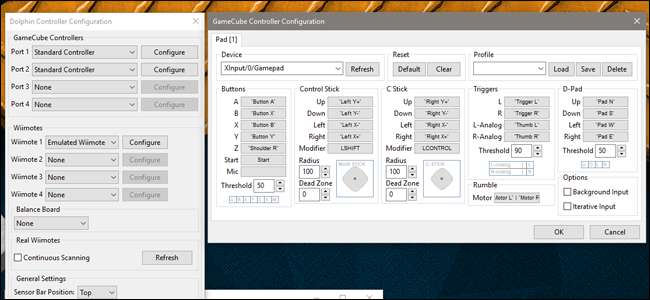
אם ברצונך לחבר בקר Wii אמיתי, בחר "Wiimote אמיתי", החזק את המקש 1 ו- 2 על הבקר שלך ולחץ על "רענן" תחת "Wiimotes אמיתי" עד שתראה את הבקר שלך. ניתן לחבר עד 4 שלטי Wii לדולפין.
ניתן גם לערוך את הפקדים בקלות רבה. לחץ על אחד הלחצנים בתפריט ולחץ על הלחצן בבקר שבו ברצונך להשתמש. לאחר שתסיים, אתה מוכן להתחיל לשחק!







